Genius G512 Manuel utilisateur
Ci-dessous, vous trouverez de brèves informations sur le G512 Appareil photo numérique. Apprenez à utiliser votre appareil photo numérique, de la configuration initiale à l'enregistrement de photos et de vidéos, en passant par l'utilisation du lecteur MP3 intégré. Découvrez les réglages de résolution et de qualité d'image, ainsi que les différentes options du menu.
PDF
Télécharger
Document
Français DECLARATION FCC Cet appareil est conforme à la partie 15 du règlement FCC. Son fonctionnement est soumis aux conditions suivantes: 1. Cet appareil ne doit causer aucune interférence néfaste, et 2. Cet appareil doit être à même d’accepter toutes les interférences générées, y compris celles pouvant causer un dysfonctionnement. Note: Cet équipement a été testé et reconnu conforme aux limites des appareils numériques de classe B, conformément à la partie 15 du règlement FCC. Ces limites sont conçues pour fournir une protection raisonnable contre les interférences néfastes dans le cadre d’une installation résidentielle. Cet équipement génère, utilise et émet de l’énergie radiofréquence et, s’il n’est pas installé conformément aux instructions, peut provoquer des interférences dans les communications radio. Toutefois, aucune garantie n’existe que des interférences ne se produiront pas dans une installation particulière. Si cet équipement venait à provoquer des interférences néfastes pour la réception de la radio ou de la télévision, interférences pouvant être déterminées en éteignant puis en rallumant l’appareil, il est recommandé à l'utilisateur de remédier à ces interférences en appliquant une ou plusieurs des mesures suivantes: y Réorienter ou déplacez l’antenne de réception. y Augmentez la distance entre l’appareil et le récepteur. y Connecter l’équipement sur un circuit autre que celui sur lequel le récepteur est branché. L’utilisation d’un câble blindé est requise pour assurer la conformité avec les limites de Classe B telles que stipulées dans la Sous-partie B de la Partie 15 du règlement FCC. N’apportez jamais aucun changement ou modification à cet appareil qui ne serait pas spécifié dans le Guide d’Utilisation. Si de tels changements ou modifications venaient à être effectués, il pourra vous être demandé de ne plus employer l’appareil en question. AVANT DE COMMENCER Remarque: 1. L’apparence et les caractéristiques de ce produit peuvent être modifiées sans préavis. Ces changements peuvent inclurent les caractéristiques de base du produit, les logiciels, les pilotes ou encore le Guide d’Utilisation. 2. Le produit et/ou accessoires fournis avec votre appareil photo peuvent différer d’une région à l’autre. -1- Français 3. Pour une mise à jour du logiciel de pilotage, veuillez consulter la rubrique « Download » de notre site Internet : www.geniusnet.com.tw. 4. Aucune compensation de quelque nature que ce soit ne pourra être exigée de notre part pour toute erreur ou omission figurant dans ce Guide d’Utilisation. ATTENTION N’utilisez pas votre appareil s’il émettait de la fumée, une odeur ou un bruit étrange, s’il devenait anormalement chaud au toucher ou si vous constatiez toute autre fonctionnement anormal. L’usage de l’appareil dans ces conditions risquerait de provoquer un incendie ou un choc électrique. Posez immédiatement l’appareil, éteignez-le et coupez l’alimentation (piles ou adaptateur AC). Si vous utilisez un adaptateur AC, retirez la prise d’alimentation de l’adaptateur après avoir éteint l’appareil. Lorsque plus aucune fumée ne sort de l’appareil, contactez votre revendeur ou centre de réparation agréé. N’essayez jamais de réparer l’appareil par vous-même car cela mettrait immédiatement un terme au contrat de garantie. N’utilisez pas votre appareil s’il contient un corps étranger. Eteignez-le et débranchez la source d’alimentation (piles ou adaptateur AC). Si vous utilisez un adaptateur AC, retirez la prise d’alimentation de l’adaptateur après avoir éteint l’appareil. Contactez ensuite votre revendeur ou centre de réparation. N’utilisez pas votre appareil avant qu’il n’ait été réparé car cela pourrait provoquer un risque d’incendie ou un choc électrique. Si vous avez laissé tomber votre appareil ou si sa coque a été endommagée, éteignez-le et débranchez la source d’alimentation (piles ou adaptateur AC). Si vous utilisez un adaptateur AC, retirez la prise d’alimentation de l’adaptateur après avoir éteint l’appareil. Contactez ensuite votre revendeur ou centre de réparation. N’utilisez pas votre appareil avant qu’il n’ait été réparé car cela pourrait provoquer un risque d’incendie ou un choc électrique. Ne placez pas votre appareil sur des surfaces instables - table branlante ou plan incliné d’où votre appareil pourrait tomber ou basculer et provoquer des blessures. Gardez votre appareil à l’écart de l’humidité et assurez-vous qu’aucun liquide ne pénètre à l’intérieur. Soyez particulièrement attentif lorsque vous utilisez votre appareil dans des conditions extrêmes telles que sous la pluie ou sous la neige, ou encore lors de prises sur une plage à proximité de l’eau. Tout liquide pénétrant à l’intérieur de votre appareil risque de provoquer un incendie ou un choc électrique. N’essayez jamais de modifier votre appareil. Ceci pourrait provoquer un incendie ou un choc électrique. Ne retirez jamais la coque de l’appareil. Ceci pourrait provoquer un choc électrique. La vérification interne, l’entretien et la réparation de l’appareil sont des tâches que seul votre revendeur ou un centre de réparation agréé est apte à effectuer. -2- Français Si vous utilisez un adaptateur AC, veillez à ne jamais toucher sa prise d’alimentation lors d’un orage. Ceci pourrait provoquer un choc électrique. PRECAUTIONS Ne placez pas votre appareil dans un endroit humide ou poussiéreux. Ceci pourrait provoquer un incendie ou un choc électrique. Ne placez pas votre appareil près d’une source de fumée ou de vapeur, telle que cuisinière ou humidificateur. Ceci pourrait provoquer un incendie ou un choc électrique. Ne couvrez ni n’emballez votre appareil avec une étoffe ou une couverture. Ceci pourrait causer une surchauffe et une distorsion de l’appareil et provoquer un incendie. Veillez à toujours utiliser votre appareil et ses accessoires dans des endroits bien ventilés. Maniez votre appareil avec soin et évitez soigneusement chocs et vibrations. Une mauvaise utilisation de votre appareil peut entraîner un dysfonctionnement. Ne déplacez pas votre appareil lorsqu’il est sous tension. Si vous utilisez un adaptateur AC, retirez la prise d’alimentation de l’adaptateur après avoir éteint l’appareil. Assurez-vous que tous les fils de raccordements et câbles de connexions à d’autres systèmes sont bien débranchés avant de déplacer votre appareil, autrement, vous risquez d’endommager les fils et câbles et provoquer un incendie ou un choc électrique. Si vous pensez ne pas utiliser votre appareil pendant un certain laps de temps, tel que durant les vacances, veillez à toujours débrancher la source d’alimentation (piles ou adaptateur AC) pour plus de sûreté. Si vous utilisez un adaptateur AC, retirez la prise d’alimentation de l’adaptateur après avoir éteint l’appareil. Le non-respect de cette consigne pourrait provoquer un incendie. Veillez à n’utiliser que le type de piles recommandées pour votre appareil. L’utilisation de piles non-conformes peut entraîner un éclatement ou une fuite de celles-ci pouvant provoquer un incendie, des blessures ou souiller le compartiment à piles. Lorsque vous insérez des piles dans votre appareil, veillez à bien respecter les polarités (+ et -). Le non respect des polarités rendra votre appareil inutilisable et risque d’entraîner un éclatement ou une fuite des piles pouvant provoquer un incendie, des blessures ou souiller le compartiment à piles. Si vous pensez ne pas utiliser votre appareil pendant un certain laps de temps, veillez à retirer les piles. Celles-ci pourraient fuir et provoquer un incendie, des blessures ou souiller le compartiment à piles. Si les piles venaient néanmoins à fuir, nettoyez et séchez soigneusement le compartiment avant d’y insérer de nouvelles piles. Lavez abondamment vos mains si elles venaient à entrer en contact avec le liquide des piles. -3- Français TABLE DES MATIERES Effacer des Images INTRODUCTION 6 Protéger Vue d’Ensemble Matériel Fourni Réglage DPOF Format APPRENEZ A CONNAÎTRE VOTRE APPAREIL Copier vers une Carte 7-10 Cadre Electronique Identification des Pièces MODE VIDEO Affichage LCD PREPARATION 10-15 Installation des piles Utilisation de l’adaptateur Chargement des piles Lecteur MP3 28-29 TRANSFERER DES IMAGES ENREGISTREES ET DES VIDEOS Chargement/Retrait d’une Carte mémoire SD/MMC VERS VOTRE Fixation de la Dragonne ORDINATEUR Mise en Marche/Arrêt 29-31 Etape 1: Installation du pilote USB Etape 2: Connecter l’appareil à votre ordinateur Etape 3: Télécharger les images / clips vidéo Réglage Date et Heure Réglage de la Résolution et de la Qualité d’une Image MODE ENREGISTREMENT 26-28 Enregistrement vidéo avec audio Enregistrement vocal Visualiser les clips vidéo UTILISER VOTRE APPAREIL 15-19 COMME CAMERA PC Capture d’images fixes 31-33 Mode Normal Etape 1: Installation du Pilote Caméra PC Mode Macro Etape 2: Connecter l’appareil à votre Zoom Numérique ordinateur Retardateur Etape 3: Ouvrir l’Application du Logiciel OPTIONS DU MENU Flash MODE PLAYBACK Menu de Réglage 19-26 Visualiser les images Lecture avec Zoom Affichage Images Miniatures Netteté WB (Balance des Blancs) EV (Valeur d’Exposition) Lecture Automatique -4- 33-41 Français LUMINOSITE LCD LANGUE SORTIE VIDEO FREQUENCE MISE EN VEILLE AUTOMATIQUE IMPRESSION EFFET SONORE SON DU DEMARRAGE IMAGE DU DEMARRAGE PARAMETRES PAR DEFAUT CONNECTER VOTRE APPAREIL A D’AUTRES SYSTEMES 41 SPECIFICATIONS 41-42 RECHERCHE DES PANNES 42-43 -5- Français INTRODUCTION Vue d’Ensemble Votre nouvel appareil photo numérique vous offre une haute qualité d’image avec résolution de 2560 x 1920 grâce à son capteur de 3.1 Méga pixels. Avec votre appareil, vous pourrez composer vos images avec le viseur optique ou l’écran couleur LCD TFT 1.5 " puis les examiner en détail. Le capteur du flash détecte automatiquement les conditions lumineuses et détermine si le flash doit être déclenché ou non. Grâce à cette fonction, vos photos seront désormais toujours réussies. La mémoire interne (intégrée) de 16Mo vous permet de stocker vos images sans l’ajout d’une carte mémoire supplémentaire. Mais vous pouvez bien évidement accroître cette capacité de mémoire (jusqu’à 1Go) en utilisant une carte mémoire externe. En plus des traditionnelles images fixes, vous pouvez enregistrer de petits vidéo clips grâce à la fonction Vidéo. Toutes vos oeuvres peuvent ensuite être transférées vers votre ordinateur par le biais du câble USB (un pilote USB est nécessaire pour les utilisateurs de Win98). Une image ne vous plait pas ? Aucun problème, vous pouvez aisément l’améliorer et la retoucher sur votre ordinateur grâce au logiciel de retouche qui vous est fourni avec votre appareil, ou tout autre logiciel d’édition votre choix. Une fois le résultat à votre goût, partagez-le donc avec vos amis via email, insérez-le dans un rapport ou publiez-le tout simplement sur le Web. Matériel Fourni Déballez soigneusement votre appareil et assurez-vous que les éléments suivants sont bien présents: Appareil photo numérique Logiciel sur CD-ROM Câble USB Guide d’Utilisation Multilangues Câble Vidéo Guide Rapide Multilangues Dragonne Sacoche de Transport Une pile au Lithium Adaptateur d’alimentation UE vers US et UE vers UK Oreillettes DC Adapter Note: Les accessoires peuvent varier d’un fournisseur à l’autre. -6- Français APPRENEZ A CONNAÎTRE VOTRE APPAREIL Identification des Pièces 1. 2. 3. 4. Effacement/ Flash Affichage Menu Indicateur Retardateur/Utilisation Indicateur Flash/Chargement Lecteur MP3 Affichage LCD Play / Pause Haut-parleur 5. 6. 7. 8. 9. 1. Mise en Marche / Voyant du Retardateur -7- 2. Voyant du Flash 3. Objectif 1. Alimentation ON/OFF 2. Obturateur 3. Microphone Français 1. 2. Compartiment Pile Fixation pour Dragonne 1. 2. 1. Prise Trépied 2. Terminal DC IN 6V 1. Retardateur/Sélection 2. Zoom arrière/Sélection 3. Mode/Sélection 4. Zoom avant/Sélection -8- Mise au point Terminal USB/A/V OUT Français Affichage LCD Icônes de l’affichage – Mode Capture Image Fixe: 1. 2. Mode Instantané, Vidéo clip Mode Mise au point Mode Normal 3. Mode Flash Mode Macro Flash automatique Réduction yeux rouges Flash off 4. Affichage Balance des blancs Auto Ensoleillé Tungstène Fluorescent 5. Mode image simple ou rafale Simple: Mode 1 prise (par défaut) 6. Rafale: Prise successive de 3 images (sauf en résolution 5M) Qualité de l’image Super Fine Fine 7. Normale Résolution de l’image -9- Français 8. 9. 10. 11. 12. 13. 5M 2560 x 1920 3M 2048 x 1536 (Valeur par défaut) 2M 1,3M VGA 1600 x 1200 1280 x 1024 640 x 480 Carte Mémoire SD État du Retardateur Nombre de prises possibles restantes Niveau du zoom État de la minuterie Indicateur de niveau de la pile Pile chargée Pile légèrement déchargée Pile très déchargée Pile quasiment à plat PREPARATION Installation de la pile 1. Assurez-vous que l’appareil est éteint. 2. Ouvrez le compartiment à pile/carte mémoire SD. 3. Insérez la pile en respectant le sens indiqué. Insérez la pile en respectant le sens indiqué par la flèche se trouvant sur l’étiquette de la pile. Insérez la pile à fond. 4. Refermez le compartiment à pile/Carte mémoire SD. NOTE N’utilisez que le type de pile spécifié (Lithium Ion). Si vous pensez ne pas avoir à utiliser votre appareil pendant un certain temps, retirez la pile de l’appareil pour éviter toute fuite ou corrosion. -10- Français N’utilisez jamais un type de pile différent. Evitez d’utiliser votre appareil dans des environnements très froids. Ceci pourrait diminuer la durée de vie de la pile et réduire les performances de votre appareil. Utilisation d’un Adaptateur d’Alimentation CA 1. Assurez-vous que l’appareil est éteint. 2. Branchez une extrémité de l’adaptateur au terminal DC IN 6V. 3. Branchez l’autre extrémité sur une prise secteur. NOTE Assurez-vous d’utiliser uniquement l’adaptateur AC approprié pour votre appareil. L’emploi d’un autre type d’adaptateur pourrait causer des dégâts à votre appareil qui ne seraient pas couverts par la garantie. Pour éviter que votre appareil ne s’éteigne à l’improviste lors du transfert d’images vers votre ordinateur en raison d’un faible niveau de piles, utilisez l’adaptateur AC comme source d’alimentation. Chargement de la Pile 1. Assurez-vous que l’appareil est éteint. 2. Faites glisser le cache du compartiment à pile/Carte mémoire SD dans la direction de la flèche [OPEN]. 3. Insérez la pile en respectant les polarités (+ et -). 4. Refermez soigneusement le compartiment à pile/Carte mémoire SD. 5. Branchez une extrémité de l’adaptateur CA au terminal DC IN 6V. 6. Branchez l’autre extrémité sur une prise secteur. Début du chargement: Indicateur vert Fin du chargement: Indicateur éteint 7. Note: A. Avant d’utiliser une pile neuve pour la première fois, veillez à la charger pendant 3 -11- Français heures. B. C. D. Si le voyant LED vert s’allume lorsque le chargeur est sous tension, cela indique que celui-ci fonctionne correctement et qu’il est prêt à débuter la recharge de la pile. Si le voyant LED ne s’allume pas lorsque le chargeur est sous tension, cela signifie que celui-ci est défectueux. Veuillez alors le débrancher immédiatement. S’il est nécessaire de charger une pile de secours, veuillez attendre que la première pile soit entièrement chargée avant de la retirer et d’insérer la seconde pile dans le chargeur. NOTE N’utilisez que le type d’adaptateur spécifié pour cet appareil. Tout dégât causé par l’utilisation d’un adaptateur non conforme ne serait pas couvert par la garantie. Si le chargement ne commence pas une fois les opérations ci-dessus effectuées, appuyez sur le bouton de mise en marche sous n’importe quel mode une fois l’affichage LCD activé puis éteignez l’appareil. N’utilisez que le type de pile spécifié pour cet appareil. N’utilisez pas votre appareil dans des environnements soumis à des températures extrêmes. Utilisez-le à température ambiante. Insertion et Retrait d’une Carte Mémoire SD/MMC Votre appareil est équipé d’une carte mémoire interne de 16 Mo vous permettant de stocker des images et des vidéo clips. Vous avez cependant également la possibilité d’accroître la capacité de cette mémoire en utilisant une carte mémoire SD (Secure Digital) et donc d’enregistrer plus d’images et vidéo clips. 1. Assurez-vous que l’appareil est éteint. 2. Faites glisser le cache du compartiment à pile/Carte mémoire SD en direction de la flèche [OPEN]. 3. Insérez la Carte Mémoire SD. Si vous ne parvenez pas à insérer la carte, vérifiez son orientation. Cet appareil est également compatible avec les cartes MultiMediaCardTM. 4. Refermez le compartiment à pile/Carte mémoire. -12- Français Pour retirer la Carte Mémoire: Assurez-vous que l’appareil est éteint. Ouvrez le compartiment à pile/carte mémoire et appuyez légèrement sur le rebord de celle-ci. La carte s’éjecte automatiquement. NOTE y Pour éviter que des données soient accidentellement effacées de la carte mémoire SD, vous pouvez placez le bouton de protection (figurant sur le côté de la carte mémoire) en position “LOCK” (verrouillé). Pour sauvegarder, éditer ou effacer des données de la carte mémoire SD, vous devez déverrouiller la carte. Fixation de la Dragonne Pour éviter que votre appareil ne glisse accidentellement lors de son utilisation, employez toujours la dragonne: 1. Insérez tout d’abord l’extrémité mince de la dragonne dans son point d’attache sur l’appareil ; 2. Passez ensuite l’autre extrémité à travers la boucle de corde et tirez fermement. Mise en Marche/Arrêt Avant de commencer, insérez pile et Carte Mémoire. Allumer l’Appareil Appuyez sur le bouton POWER pour allumer l’appareil Le voyant LED s’allume en vert et l’appareil est prêt. Une fois sous tension, l’appareil s’allume sur le mode sélectionné à l’aide du cadran de réglage. -13- Français Éteindre l’Appareil Appuyez sur le bouton POWER pour éteindre l’appareil. NOTE Si l’appareil n’est pas utilisé pendant un certain laps de temps pré-établi, celui-ci s’éteindra automatiquement. Pour le rallumer, appuyez une nouvelle fois sur le bouton de mise en marche. Réglage de la Date et de l’Heure 1. Appuyez sur le bouton MENU. L’écran de menu s’affiche. 2. Utilisez le bouton ou pour sélectionner l’élément à régler. 3. Utilisez le bouton ou pour sélectionner Date/Time. 4. Sélectionnez le paramètre année, mois, jour et heure à l’aide des boutons / . M/D/Y: mois, jour, année; D/M/Y: jour, mois, année ; Y/M/D: année, mois, jour 5. Appuyez sur le bouton OK pour confirmer une fois tous les réglages effectués. Réglage de la résolution et de la Qualité de l’Image Les paramètres de résolution et de qualité déterminent la taille en pixels (dimensions), la taille du fichier image et le degré de compression de vos images. Ces réglages déterminent donc le nombre d’images pouvant être enregistrées sur la carte mémoire interne ou sur la carte mémoire SD. Une fois à l’aise avec l’emploi de votre appareil, nous vous recommandons de tester les divers niveaux de réglage de la qualité et de la résolution disponibles afin de voir l’effet que ceux-ci ont sur vos images. Une résolution et une qualité d’image plus haute offre un meilleur résultat photographique mais occupe également plus d’espace mémoire. Une résolution/qualité élevée est recommandée pour les images destinées à l’impression ou nécessitant une netteté des moindres détails. Une résolution./qualité d’image plus faible occupe moins d’espace mémoire tout en étant parfaitement adaptée à l’échange via -14- Français email, insertion dans un rapport ou publication sur un site Internet. Pour modifier la résolution ou la qualité d’une image, suivez les instructions ci-dessous: 1. Appuyez sur le bouton MENU. L’écran de menu s’affiche. 2. Sélectionnez Quality (Qualité) ou Resolution (Résolution) en utilisant le bouton ou . 3. Sélectionnez ensuite la qualité et/ou la résolution d’image de votre choix en utilisant le bouton ou . 4. Appuyez sur OK pour confirmer et quitter ce menu. Le tableau ci-dessous vous indique le nombre approximatif de photos que vous pouvez prendre en fonction du réglage choisi, basé sur une carte mémoire interne de 16Mo. Qualité/Résolution Super Fine 2560x1920 2048x1536 1600x1200 1280x1024 640x480 6 12 25 41 125 20 31 62 83 156 35 62 104 156 418 16MB Fine Normale * Les données ci-dessus sont des résultats standard. La capacité effective varie en fonction des conditions de prise et des différents réglages. MODE ENREGISTREMENT Mode Instantané Capture d’Images Fixes 1. Allumez l’appareil en appuyant sur le bouton de mise en marche . (L’appareil s’allume toujours sur le mode de capture d’images fixes.) 2. Pour passer en mode Instantané, utilisez le bouton / MODE pour sélectionner le mode . 3. Composez votre image à l’aide de l’écran. 4. Appuyez sur le bouton de l’Obturateur. -15- Français NOTE L’affichage de l’écran LCD est modifié si utilisé en plein soleil ou sous une lumière vive. Mode Normal Le Mode Normal est adapté à la capture de scènes paysagères et s’utilise lorsque la distance varie de 60cm à l’infini. 1. Allumez l’appareil. Assurez-vous de bien être en mode Instantané . 2. Placez le cadran de mise au point situé sur le devant de l’appareil en position L’icône . apparaît sur l’écran LCD. 3. Composez votre image. 4. Appuyez sur le bouton de l’Obturateur. Mode Macro Utilisez le mode macro pour capturer des sujets en gros plan. La distance effective se situe entre 15cm et 18cm 1. Allumez l’appareil. Assurez-vous que l’appareil est en mode Instantané . 2. Placez le cadran de mise au point situé sur le devant de l’appareil en position L’icône position. apparaît sur l’écran LCD. 3. Composez votre image. 4. Appuyez sur le bouton de l’Obturateur. NOTE Le flash n’est pas disponible en mode macro. -16- Français Zoom Numérique En utilisant le zoom numérique, vous pouvez agrandir vos images de telle sorte que le sujet apparaisse plus proche. Néanmoins, plus une image est agrandie (zoomée), plus son grain est apparent. 1. Allumez l’appareil en appuyant sur le bouton de mise en marche . 2. Appuyez sur le bouton MENU pour sélectionner le . mode Instantané 3. Composez votre image à l’aide de l’écran LCD 4. Appuyez sur le bouton Zoom (+/-) pour effectuer un zoom avant ou arrière. La barre de niveau du zoom vous indique le niveau en cours. Votre appareil est doté d’une fonction zoom numérique de 4.0. 5. Appuyez sur le bouton de l’Obturateur pour capturer l’image zoomée. NOTE Plus une image est agrandie, plus les pixels (grains) seront apparent. Retardateur La durée du retardateur est de 10 secondes. Après l’activation du retardateur par pression sur le bouton de l’obturateur, le voyant du retardateur se met à clignoter lentement pendant 7 secondes puis plus rapidement pendant les 3 dernières secondes. Ceci vous permet de vous placez devant l’appareil lors de photos de groupe. 1. Placez l’appareil sur son trépied ou sur une surface stable. 2. Allumez l’appareil. Assurez-vous que l’appareil est en mode Instantané . 3. Appuyez sur le bouton L’icône . apparaît sur l’écran LCD. -17- Français 4. Composez votre image. 5. Appuyez sur le bouton de l’obturateur. La fonction retardateur est activée. 6. Après dix secondes, l’appareil prend la photo. Vous pouvez à tout moment annuler la fonction Retardateur en appuyant sur le bouton de l’obturateur. [10 sec.] L’appareil capture automatiquement l’image après un délai de dix secondes. [10+2 sec.] L’appareil capture automatiquement l’image après un délai de dix secondes, puis de nouveau deux secondes plus tard. Si le flash n’est pas entièrement chargé, le seconde prise peut survenir deux secondes après le chargement total du flash. NOTE La fonction Retardateur se désactive automatiquement après chaque prise. Si vous souhaitez faire une nouvelle capture avec le retardateur, répétez les étapes ci-dessus. Bouton du Flash 1. Allumez l’appareil. Assurez-vous que l’appareil est en mode Instantané 2. Appuyez plusieurs fois sur le bouton . jusqu’à ce que le mode flash de votre choix apparaisse. 3. Composez votre image et appuyez sur le bouton de l’obturateur. Mode Flash Description ﹝ Le flash se déclenche automatiquement en fonction de la luminosité ambiante. Sélectionnez ce mode pour des photos standards. ﹞ Flash Automatique ﹝ ﹞ Réduction yeux Rouges Le flash déclenche un ‘pré-flash’ avant le flash normal. Ceci provoque une rétractation de la pupille de l’œil et réduit donc l’effet yeux rouges. Sélectionnez ce mode si vous -18- Français photographiez des personnes ou des animaux lorsqu’il y a peu de luminosité ambiante. ﹝ ﹞ Flash Forcé On ﹝ ﹞Flash off Le flash se déclenche quelle que soit la luminosité ambiante. Sélectionnez ce mode pour obtenir des images à haut contraste (rétro-éclairées) et des zones d’ombres importantes. Le flash ne se déclenche pas. Sélectionnez ce mode pour prendre des images dans des lieux où le flash est interdit ou si la distance vous séparant du sujet est hors du champ de portée du flash. MODE PLAYBACK En mode Playback (Lecture) vous pouvez visualiser, agrandir, effacer des images, regarder vos vidéo clips ou un diaporama. Le mode Playback vous permet également d’afficher vos images en miniature afin de trouver rapidement celle que vous cherchez. Visualiser des Images 1. Allumez l’appareil en appuyant sur le bouton de mise en marche 2. Utilisez le bouton . pour atteindre le mode Playback. 3. Visualisez vos images en utilisant les boutons / . Pour passer à l’image précédente, appuyez sur Pour passer à l’image suivante, appuyez sur Appuyez sur le bouton OK pour faire pivoter une image. . . NOTE Si aucune image n’est stockée dans la mémoire, l’icône “ ” apparaît sur l’écran LCD. Playback avec Zoom Lors de la visualisation de vos images, vous pouvez agrandir une zone donnée de cette même image. Ceci vous permet d’examiner de tous petits détails. 1. Allumez l’appareil en appuyant sur le bouton de mise en marche -19- . Français pour atteindre le 2. Utilisez le bouton Play/Pause mode Playback. 3. Sélectionnez l’image à visualiser à l’aide des boutons / . 4. Agrandissez l’image en appuyant sur le bouton ZOOM (+). 5. Pour visualiser une autre portion de l’image zoomée, / utilisez les boutons / / . 6. Pour retourner à l’affichage normal (et annuler la lecture zoomée) depuis le niveau 4X, appuyez une nouvelle fois sur le bouton ZOOM. Affichage d’Images Miniatures Cette fonction vous permet d’afficher simultanément neuf images miniatures sur votre écran LCD et ainsi trouver rapidement celle que vous cherchez. 1. Allumez l’appareil en appuyant sur le bouton . de mise en marche 2. Appuyez sur le bouton Play/Pause jusqu’à ce que l’écran d’affichage miniature apparaisse. Neuf images miniatures s’affichent sur l’écran LCD (à condition que neuf images ou plus soient stockées dans la mémoire). Pour afficher une image en taille normale, sélectionnez-la en utilisant le bouton / / / , puis appuyez sur le bouton Display pour l’afficher en taille normale sur l’écran LCD. -20- Français Lecture Automatique La fonction Lecture Automatique vous permet de visualiser vos images par ordre séquentiel comme avec un diaporama. Ceci est une fonction très utile et amusante pour visualiser vos images ou lors d’une présentation. 1. Allumez l’appareil en appuyant sur le bouton de mise en marche . 2. Appuyez sur le bouton Play/Pause , puis sur le bouton MENU. 3. Sélectionnez Auto Play en utilisant le bouton . 4. Réglez l’intervalle de défilement en utilisant le bouton / puis en appuyant sur le bouton OK. La lecture automatique démarre en affichant vos images les unes après les autres à la vitesse d’intervalle spécifiée. Pour arrêter la lecture automatique, appuyez sur OK. NOTE y Le réglage de l’intervalle de défilement va de 1 à 10 secondes ([1 SEC], [3 SEC], [10 SEC], [off]). Effacer des Images Vous pouvez effacer une image ou un vidéo clip à la fois, ou toutes les images et tous les vidéo clip en utilisant le bouton Erase du menu Playback. Pour effacer une Image ou un vidéo clip: 1. Appuyez sur le bouton Play/Pause 2. Appuyez sur le bouton pour atteindre le mode Playback. . 3. Sélectionnez ERASE ONE (Effacement unique) -21- en utilisant le bouton / Français puis appuyez sur le bouton OK. 4. Pour effacer l’image/vidéo clip, utilisez le bouton pour sélectionner [YES], puis appuyez sur OK. L’image/vidéo clip suivant s’affiche. Pour annuler l’effacement, sélectionnez [NO] et appuyez sur OK. L’appareil retourne en mode playback. 5. Vous pouvez effacer d’autres images en répétant les étapes ci-dessus. Si toutes les images ont été effacées, l’icône " " s’affiche. Pour effacer toutes les images ou vidéo clips (simultanément): 1. Appuyez sur el bouton Play/Pause 2. Appuyez sur le bouton pour atteindre le mode Playback. . en utilisant le bouton 3. Sélectionnez ERASE ALL (Effacement Total) / puis appuyez sur OK. 4. Sélectionnez [YES] en utilisant le bouton / puis appuyez sur OK pour effacer toutes vos images. 5. L’icône " " s’affiche car toutes les images et tous les vidéo clips ont été effacés. Pour quitter cet écran, appuyez sur Play/Pause . NOTE Pour effacer une image ou un vidéo clip de la mémoire interne, assurez-vous de ne pas avoir inséré de carte mémoire dans l’appareil. Autrement, ce sont les images et vidéo clips de la carte mémoire SD qui seraient effacés. Protéger Cette fonction permet d’éviter l’effacement accidentel des fichiers images stockés dans votre appareil. 1. Allumez l’appareil en appuyant sur le bouton de mise en marche 2. Appuyez sur le bouton Play/Pause , puis sur MENU. -22- . Français Annuler Annuler le réglage du mode Protect (Protection) Vous pouvez choisir de ne protéger qu’une seule image : Utilisez le bouton / / / pour sélectionner l’image à protéger Æ Appuyez sur le bouton Menu Æ Utilisez le bouton Une ou bouton pour sélectionner le mode Protect Æ Utilisez le ou pour sélectionner Protect One (Protection unique) Pour protéger toutes les images stockées dans votre appareil : Toutes Appuyez sur le bouton Menu Æ Utilisez le bouton / pour sélectionner le mode Protect Æ Utilisez le bouton pour sélectionner Protect All ou (Protection Totale) Pour désactiver le fonction “Protect” d’un fichier protégé : Annuler la protection Totale Appuyez sur le bouton Menu Æ Utilisez le bouton / pour sélectionner le mode Protect Æ Utilisez le bouton pour sélectionner Unprotect All ou (Annuler la protection totale) Vous pouvez sélectionner plusieurs images à protéger : Sélectionnées Appuyez sur le bouton MENU Æ Utilisez le bouton pour sélectionner le mode Protect Æ Utilisez le bouton -23- / ou Français pour sélectionner Selected (Sélectionnées) Æ Utilisez le bouton / / / pour sélectionner l’image que vous souhaitez protéger Æ Appuyez sur le bouton pour confirmer ou annuler votre choix. L’icône de protection s’affiche sur les images protégées. 3. Appuyez sur OK pour confirmer. Réglage DPOF DPOF est un standard permettant de stipuler des informations relatives à l’impression directement sur une carte mémoire SD et autres média. Les fichiers sauvegardés au format DPOF peuvent être imprimés via une imprimante compatible avec cette fonction ou dans un centre d’impression. 1. Allumez l’appareil en appuyant sur le bouton de mise en marche . 2. Appuyez sur le bouton Play/Pause , puis sur le bouton MENU. 3. Sélectionnez le sous-menu DPOF en utilisant le bouton / , puis appuyez sur OK pour confirmer le réglage. ONE BY ONE (Une à la fois): Règle le nombre de copies pour l’image sélectionnée. Select votre image en utilisant le bouton / . Réglez le nombre de copies (0: désactivé, 1~9: activé) en utilisant le bouton / , puis appuyez sur OK. ALL 1 PCS (1 copie pour toutes): Règle le nombre de copies sur 1. DELETE ALL (Effacer tout): Efface tous les réglages DPOF (Quantité:0). -24- Français Annule la fonction DPOF Annuler Vous pouvez régler une seule image à la fois : Après avoir sélectionné l’option DPOF functionÆ utilisez le bouton / / / pour sélectionner l’image que vous souhaitez régler Æ Appuyez sur Menu pour augmenter le nombre de copies désirées, ou sur Display pour diminuer le nombre de copies. Set 4. Vous pouvez à tout moment quitter ce mode en appuyant sur le bouton OK. NOTE Cette fonction n’est disponible que pour les fichiers d’images fixes stockés sur la carte mémoire. Format 1. Allumez l’appareil en appuyant sur le bouton de mise en marche . 2. Appuyez sur le bouton Play/Pause , puis sur MENU. 3. Utilisez le bouton ou pour sélectionner le mode Format. 4. Utilisez le bouton ou pour choisir Cancel ou OK pour respectivement annuler ou confirmer le formatage de la mémoire interne ou de la carte mémoire. NOTE Si aucune carte mémoire n’est insérée dans l’appareil, le formatage s’effectuera sur la mémoire interne. Si en revanche une carte mémoire est insérée, c’est celle-ci qui sera formatée et non la mémoire interne lorsque vous activerez la fonction de formatage en appuyant sur le bouton OK. -25- Français Copier vers la Carte Cette fonction vous permet de copier vos images depuis la mémoire interne de l’appareil vers une carte mémoire. Il est évident que ceci n’est possible que si une carte mémoire est insérée et que des images sont stockées dans la mémoire interne. 1. Allumez l’appareil en appuyant sur le bouton de mise en marche . 2. Appuyez sur le bouton Play/Pause , puis sur MENU. 3. Utilisez le bouton ou pour sélectionner le mode Copy to Card (Copier vers la carte). 4. Utilisez le bouton ou pour choisir entre Yes ou No. En sélectionnant “Yes”, l’appareil copiera automatiquement tous les fichiers contenus dans la mémoire interne sur la carte mémoire. En sélectionnant « No », l’appareil n’effectuera pas cette opération de copie. 5. Appuyez sur OK pour confirmer et quitter ce mode. Cadre Électronique 1. Allumez l’appareil en appuyant sur le bouton de mise en marche , puis sur MENU. 2. Appuyez sur Play/Pause 3. Utilisez le bouton / . / / pour sélectionner l’image que vous souhaitez encadrer électroniquement, puis appuyez sur OK pour confirmer. 4. Appuyez sur MENU Æsélectionnez E-FrameÆsélectionnez le type de cadre qui vous convientÆappuyez sur OK pour confirmer. 5. Votre image encadrée sera sauvegardée. L’image d’origine (sans carde électronique) sera stockée dans la mémoire de l’appareil. NOTE -26- Français La résolution est toujours de 320 x 240 pixels. MODE VIDEO Le mode Vidéo vous permet d’enregistrer des vidéo clips. La durée de l’enregistrement varie en fonction de la capacité de la mémoire interne ou de la carte mémoire. Enregistrement Vidéo avec Audio 1. Allumez l’appareil en appuyant sur le bouton de mise en marche . 2. Utilisez le bouton MODE pour atteindre le mode Enregistrement. en utilisant le bouton 3. Appuyez sur MENU pour sélectionner / La durée d’enregistrement disponible s’affiche sur l’écran LCD. (Le format d’affichage est : Heures : Minutes: Secondes) 4. Composez votre scène à l’aide de l’écran LCD. 5. Pour démarrer l’enregistrement vidéo, appuyez sur (et relâchez) le bouton de l’Obturateur. Le temps d’enregistrement s’affiche et l’indicateur d’enregistrement ( ) se met à clignoter sur l’écran LCD. Pour arrêter l’enregistrement, appuyez une nouvelle fois sur le bouton de l’Obturateur. NOTE La résolution est toujours de 320 x 240 et la qualité de l’image ne peut être spécifiée. La fonction Retardateur n’est pas disponible. La fonction Flash n’est pas disponible. Enregistrement Vocal 1. Allumez l’appareil en appuyant sur le bouton de mise en marche . 2. Utilisez le bouton MODE pour atteindre le mode Enregistrement. 3. Appuyez sur le bouton MENU pour sélectionner -27- en utilisant le bouton / Français La durée d’enregistrement disponible s’affiche sur l’écran LCD. (Le format d’affichage est : Heures : Minutes: Secondes) 4. Composez votre scène à l’aide de l’écran LCD. 5. Pour démarrer l’enregistrement vocal, appuyez sur (et relâchez) le bouton de l’Obturateur. Le temps d’enregistrement s’affiche et l’indicateur d’enregistrement ( ) se met à clignoter sur l’écran LCD. Pour arrêter l’enregistrement, appuyez une nouvelle fois sur le bouton de l’Obturateur. Visualiser les Vidéo Clips Pour visualiser votre vidéo clip, suivez les instructions suivantes : 1. Allumez l’appareil et utilisez le bouton Play/Pause pour atteindre le mode Playback. 2. Sélectionnez le vidéo clip que vous souhaitez visualiser à l’aide du bouton / . 3. Appuyez sur le bouton Display pour lancer la lecture. Vous pouvez à tout moment arrêter la lecture en appuyant une nouvelle fois sur le bouton Display. Pour quitter le mode de lecture vidéo et retourner au mode de lecture normal, appuyez sur le bouton Play/Pause . NOTE La fonction zoom ne peut être activée lors du playback d’un vidéo clip. Pour visualiser votre vidéo clip sur votre ordinateur, nous vous recommandons l’emploi de Windows Media Player ou de "QuickTime Player" de Apple. Le lecteur QuickTime de base est disponible gratuitement, compatible avec les ordinateurs Mac- et Windows et peut être téléchargé depuis le site Internet de Apple à l’adresse www.apple.com. Pour plus de détails sur l’emploi de QuickTime Player veuillez consulter son guide d’utilisation en ligne. -28- Français Mode Lecteur MP3 1. Allumez l’appareil en appuyant sur le bouton de mise en marche 2. Appuyez sur le bouton MP3 . 3. Appuyez sur le bouton Play/Pause pour lancer la lecture de la musique. Pour interrompre la lecture, appuyez de nouveau sur Play/Pause 4. Utilisez le bouton ou 5. Appuyez sur le bouton . . pour passer à la piste précédente ou suivante. ou pour augmenter ou diminuer le volume sonore. NOTE L’affichage MP3 est le suivant: 1. Play/Pause : Appuyez 2. Stop 3. Avance 4. Retour Rapide 5. Répétition Totale 6. Répétition Unique TRANSFERER DES IMAGES ENREGISTREES VERS VOTRE ORDINATEUR Pour transférer vos images/vidéo clips depuis votre appareil vers votre ordinateur, procédez comme suit: -29- Français Etape 1: Installez le pilote USB (utilisateurs de Windows 98SE uniquement) Etape 2: Connectez votre appareil photo à votre ordinateur Etape 3: Téléchargez vos images/vidéo clips Configuration Système Requise (Windows) Pentium II 400 MHz ou supérieur Windows 98SE/Me/2000/XP 64Mo de RAM 128Mo de disque dur libre Lecteur CD-ROM Port USB libre Etape 1: Installation du Pilote USB Ordinateurs fonctionnant sous Windows 98SE Le pilote USB fourni sur le Cd-rom est destiné exclusivement aux systèmes utilisant Windows 98SE. L’installation de ce pilote sur des PC utilisant Windows 2000/ME/XP n’est pas nécessaire. 1. Insérez le Cd-rom fourni avec votre appareil dans le lecteur de votre PC. L’écran de bienvenue s’affiche. 2. Cliquez sur « DRIVER ». Suivez les instructions qui s’affichent sur l’écran pour terminer l’installation. Une fois le pilote installé, redémarrez votre ordinateur. Etape 2: Connecter l’Appareil à votre Ordinateur 1. Connectez une extrémité du câble USB à un port libre sur votre ordinateur. 2. Connectez l’autre extrémité du câble USB à la prise USB de votre appareil photo. 3. Le menu MSDC apparaît sur l’écran. 4. Depuis le bureau de Windows, double-cliquez sur "Poste de Travail" 5. Recherchez la nouvelle icône intitulée "disque -30- Français amovible". Ce "disque amovible" représente la mémoire (ou la carte mémoire) de votre appareil. En général, c’est la lettre "e" ou supérieure qui lui est assigné. 6. Double-cliquez sur le disque amovible et repérez le dossier DCIM. 7. Double-cliquez sur ce dossier DCIM pour l’ouvrir et faire apparaître les sous-dossiers. Toutes vos images et vos vidéo clips se trouvent à l’intérieur de ces sous-dossiers. Faites un Copier-Coller ou un Glisser-Lâcher des dossiers de votre choix vers un dossier de votre ordinateur. Etape 3: Télécharger Images/Vidéo clips Lorsque votre appareil photo est allumé et connecté à votre ordinateur, celui-ci le considère comme un lecteur. Vous pouvez donc maintenant télécharger (transférer) images et vidéo clips en les copiant depuis le « disque amovible » vers votre disque dur ou tout autre disque de sauvegarde. WindowsOuvrez le "disque amovible" et le(s) sous-dossier(s) en cliquant dessus. Vos images se trouvent de ce(s) dossier(s). Sélectionnez les images de votre choix, puis sélectionnez l’option "Copier" du menu "Edition". Ouvrez l’emplacement de destination (dossier) et sélectionnez "Copier" du menu "Edition". Vous pouvez également effectuer un glisser-lâcher des fichiers images de votre choix vers le dossier de destination sur votre ordinateur. NOTE Si vous employez une Carte Mémoire, vous avez la possibilité d’utiliser un lecteur de carte mémoire (recommandé). UTILISATION DE VOTRE APPAREIL COMME CAMERA PC Votre appareil photo numérique peut être employé comme caméra PC, vous permettant ainsi d’organiser des vidéoconférences avec vos associés ou organiser des discussions en temps réel avec vos amis ou votre famille. Pour utiliser votre appareil comme caméra PC, procédez comme suit: Etape 1: Installation du Pilote Caméra PC (identique au pilote USB) -31- Français Etape 2: Branchement de votre appareil à l’ordinateur Etape 3: Lancement d’un logiciel application (par exemple: Windows NetMeeting) NOTE Un logiciel de vidéoconférence (ou d’édition vidéo) n’est pas fourni avec cet appareil. Cette fonction n’est pas compatible avec les systèmes Mac. Configuration Système requise pour la Vidéoconférence Pour organiser une vidéoconférence avec votre appareil, votre ordinateur doit être équipé des éléments suivants : Microphone Carte Son Enceintes ou Casque Connexion à un Réseau Etape: Installation du Pilote Caméra PC Le pilote caméra PC inclus sur le CD-ROM fourni est destiné exclusivement aux systèmes Windows. La fonction Caméra PC de cet appareil photo numérique n’est pas compatible avec les plates-formes Macintosh. 1. Insérez le Cd-rom fourni avec votre appareil dans le lecteur de votre PC. L’écran de bienvenue s’affiche. 2. Cliquez sur "Driver". Suivez les instructions qui s’affichent pour parachever l’installation. Une fois le pilote USB installé, redémarrez votre ordinateur. NOTE y Le pilote USB inclus sur le CD-ROM fourni avec votre appareil est conçu sur le mode 2 en 1 (Pilote USB & Caméra PC). a) Sous Windows 98SE, le système d’exploitation Windows installera simultanément le pilote USB & Caméra PC. b) Sous Windows 2000/ME/XP, seul le pilote Caméra PC sera installé. Etape: Branchement de l’Appareil à votre -32- Français Ordinateur 1. 2. 3. 4. Branchez une extrémité du câble USB sur un port USB disponible de votre ordinateur. . Branchez l’autre extrémité du câble USB à la prise USB de votre appareil photo. Le menu PC CAM apparaît sur l’écran. Positionnez soigneusement votre appareil sur le dessus du moniteur de votre PC ou utilisez un trépied. Etape: Lancement du Logiciel d’Application (Par ex : Windows NetMeeting) Pour utiliser Windows NetMeeting pour une vidéoconférence: 1. Cliquez sur Démarrer → Programmes → Accessoires → Communications → NetMeeting afin de lancer le programme NetMeeting. 2. Cliquez sur le bouton Start Video pour voir la vidéo en live. 3. Cliquez sur le bouton Place Call. 4. Entrez l’adresse email ou l’adresse réseau de la personne que vous souhaitez joindre. 5. Cliquez sur Call. La personne que vous appelez doit également posséder Windows NetMeeting et accepter votre appel avant que la vidéoconférence ne puisse commencer. NOTE La résolution vidéo pour la fonction vidéoconférence est en générale de 320 x 240. Pour plus d’informations sur l’utilisation du logiciel d’application vidéoconférence, veuillez consulter sa documentation d’aide. OPTIONS DU MENU MENU DE REGLAGE En utilisant le mode de réglage, vous pouvez paramétrer votre appareil en fonction de vos préférences ou des réglages de l’image. Via le menu Instantané, vous pouvez ajuster la valeur d’exposition et la balance des blancs. Vous -33- Français pouvez également accéder au menu de réglage via le menu Instantané. Pour atteindre le menu Instantané, appuyez sur le bouton MENU jusqu’à ce que le mode s’affiche et appuyez sur le bouton ou . Faites défiler les options du menu en utilisant le bouton / . Sharpness (Netteté) Utilisez l’option sharpness pour régler la netteté de votre image. Plus le paramètre est élevé, plus la netteté sera grande. 1. Allumez l’appareil en appuyant sur le bouton de mise en marche . 2. Appuyez sur MENU pour sélectionner le mode Instantané . 3. Utilisez le bouton 4. Utilisez le bouton ou ou pour sélectionner le mode Sharpness. pour sélectionner le niveau Normal, Soft (doux), ou Sharp (net). 5. Appuyez sur OK pour confirmer et quitter ce menu. WB (White Balance – Balance des Blancs) Votre appareil règle automatiquement la balance des blancs avant chaque prise. Néanmoins, vos photos varieront en fonction des conditions lumineuses (lumière du jour, temps nuageux, coucher de soleil, lumières au tungstène ou fluorescentes). Contrairement à vos yeux qui s’adaptent très facilement aux différentes conditions lumineuses (températures lumineuses), un appareil photo numérique ne parvient pas toujours à différencier les types de lumières. Sous certaines conditions, vos images peuvent créer des zones d’ombres assez étranges. Si tel était le cas, vous pouvez régler la balance des blancs et spécifier la condition lumineuse (température) la plus appropriée pour l’occasion. 1. Allumez l’appareil en appuyant sur le bouton de -34- Français mise en marche . 2. Appuyez sur MENU pour sélectionner le mode Instantané 3. Utilisez le bouton ou . pour sélectionner le mode WB. ou pour choisir le mode de votre choix. 4. Utilisez le bouton 5. Appuyez sur OK pour confirmer et quitter ce mode. Ajuste automatiquement la balance des blancs. (Par défaut) Auto Ensoleillé Tungstène Fluorescent Ajuste la balance des blancs pour les prises en extérieur par temps ensoleillé. Ajuste la balance des blancs pour les prises sous une lumière tungstène. Ajuste la balance des blancs pour les prises sous une lumière Fluorescente. EV (Exposure Value – Valeur d’Exposition) Votre appareil est conçu pour régler automatiquement l’exposition avant chaque prise. Toutefois, lorsque le sujet est trop sombre ou trop pâle, vous pouvez spécifier manuellement la valeur d’exposition pour faire apparaître le sujet plus sombre ou plus clair. Cette fonction s’appelle compensation EV. 1. Allumez l’appareil en appuyant sur le bouton de mise en marche . . 2. Appuyez sur MENU pour sélectionner le mode Instantané ou pour sélectionner le mode EV. 3. Utilisez le bouton 4. Une fois le mode EV sélectionné, un écran plus petit s’affiche sur l’écran LCD avec la barre de valeur. Utilisez le bouton ou pour spécifier la valeur EV de votre choix (Plus la barre se trouve à droite, plus la valeur est élevée et vice versa). Depuis le petit écran, vous pourrez prévisualiser l’effet du réglage EV sur votre image. La fourchette de réglage du paramètre EV va de -2 à +2 par paliers de 0,5 EV. -35- Français 5. Appuyez sur OK pour confirmer et quitter ce menu. Exemples de Compensation d’Exposition Compensation Positive (+) Photographie d’un texte (lettres noires sur papier blanc) Portraits rétro-éclairés Composition très lumineuse (paysages enneigés) et sujets à forte réflexion Composition faites principalement de vues du ciel Compensation Négative (-) Sujets éclairés par spot de lumière, particulièrement sur fond sombre Photographie d’un texte (lettres blanches sur papier noir) Composition à faible réflexion, telles que feuillage vert ou sombre LCD BRIGHTNESS (Luminosité Écran LCD) Cette option permet d’ajuster la luminosité de l’écran LCD. 1. Allumez l’appareil en appuyant sur le bouton de mise en marche 2. Instantané 3. . Appuyez sur MENU pour sélectionner le mode . Utilisez le bouton ou pour sélectionner le mode LCD Brightness 4. Réglez la luminosité de l’écran LCD en utilisant le bouton 5. / . Appuyez sur OK pour confirmer et quitter ce menu. LANGUAGE (Langue) Cette option vous permet de sélectionner la langue d’affichage des menus et des textes apparaissant sur l’écran LCD. Pour régler la langue d’affichage : 1. Allumez l’appareil en appuyant sur le bouton de mise en marche . 2. Appuyez sur MENU pour sélectionner le mode -36- Français Réglage . 3. Utilisez le bouton ou pour sélectionner le mode Language. 4. Utilisez le bouton ou pour sélectionner la langue de votre choix. 5. Appuyez sur OK pour confirmer et quitter ce menu. VIDEO OUT (Sortie Vidéo) A l’aide de la fonction TV-Out de votre appareil, vous pourrez visualiser vos images sur votre téléviseur. Pour ce faire, procédez comme suit: 1. Pour activer cette fonction, veuillez employer le câble vidéo fourni avec votre appareil afin de relier celui-ci et l’appareil de sortie. 2. Allumez l’appareil en appuyant sur le bouton de mise en marche . 3. Appuyez sur MENU pour sélectionner le mode Réglage 4. Utilisez le bouton . ou pour sélectionner le mode Video Out. 5. Utilisez le bouton ou pour sélectionner le standard NTSC ou PAL, selon le standard TV employé dans votre pays. 6. Appuyez sur OK pour confirmer et quitter ce menu. NOTE Une fois la fonction TV-Out activée, votre appareil fonctionnera normalement. La seule différence réside dans l’emplacement d’affichage de vos images et des informations relatives – de l’écran LCD de votre appareil à l’écran d’affichage de votre système vidéo. Lors de l’utilisation de l’appareil, dès le câble vidéo connecté, les images ne s’afficheront plus sur l’écran LCD. Si vous souhaitez à nouveau les faire apparaître sur celui-ci, veuillez débrancher le câble vidéo de l’appareil. FREQUENCY (Fréquence) Votre appareil supporte différentes fréquences lumineuses: 50Hz et 60Hz. Avant d’utiliser -37- Français votre appareil, vous devez sélectionner la fréquence appropriée en fonction du voltage en vigueur dans votre région. 1. Allumez l’appareil en appuyant sur le bouton de mise en marche . 2. Appuyez sur MENU pour sélectionner le mode Réglage . 3. Utilisez le bouton ou pour sélectionner le ou pour sélectionner le mode Frequency. 4. Utilisez le bouton voltage en vigueur dans votre région: 50Hz ou 60Hz. 5. Appuyez sur OK pour confirmer et quitter ce menu. AUTO POWER OFF (Mise en Veille Automatique) Si l’appareil n’est pas utilisé pendant un certain laps de temps (si aucun bouton n’est activé) alors qu’il est sous tension, il s’éteindra automatiquement afin de préserver l’énergie de la pile. 1. Allumez l’appareil en appuyant sur le bouton de mise en marche . 2. Appuyez sur MENU pour sélectionner le mode . Réglage 3. Utilisez le bouton ou pour sélectionner le mode Auto Power Off. 4. Utilisez le bouton ou pour sélectionner le réglage de votre choix. 5. Appuyez sur OK pour confirmer et quitter ce menu. [ I ~10MIN ], [ OFF ] IMPRINT (Impression) Vous pouvez choisir de faire apparaître, ou non, la Date/Heure lors de l’impression de vos images. 1. Allumez l’appareil en appuyant sur le bouton de mise en marche . 2. Appuyez sur MENU pour sélectionner le mode -38- Français Réglage . 3. Utilisez le bouton ou pour sélectionner le mode Imprint Format. 4. Utilisez le bouton ou pour sélectionner le réglage de votre choix. Off: Désactive la fonction d’impression de la Date/Heure Date: Imprime la Date Date/Time: Imprime la Date et l’Heure 5. Appuyez sur OK pour confirmer et quitter ce menu. SOUND EFFECT (Effet Sonore) Lorsque cette fonction est activée, votre appareil émet un son (bip) à chaque fois que vous appuyez sur un bouton. 1. Allumez l’appareil en appuyant sur le bouton de mise en marche . 2. Appuyez sur MENU pour sélectionner le mode Réglage . ou 3. Utilisez le bouton pour sélectionner le mode Sound Effect 4. Sélectionnez [ON] ou [OFF] en utilisant le bouton ou . 5. Appuyez sur OK pour confirmer et quitter ce menu. START UP SOUND (Son de Mise en Marche) Cette option vous permet de personnaliser le son qui retentit lors de la mise en marche de votre appareil. Lorsque vous allumez votre appareil, votre son personnel retentit. 1. Allumez l’appareil en appuyant sur le bouton de mise en marche . 2. Appuyez sur MENU pour sélectionner le mode Réglage . 3. Utilisez le bouton ou pour sélectionner le -39- Français mode Start Up. 4. Utilisez le bouton ou pour sélectionner le son de votre choix. Pour sauvegarder votre son favori comme son de mise en marche, procédez comme 5. suit: Æ Appuyez sur Allumez l’appareil en appuyant sur le bouton de mise en marche Play/Pause Æ Utilisez le bouton / / / pour sélectionner le son à mémoriser comme son de mise en marche et appuyez sur OK pour confirmerÆ Appuyez sur Menu ÆSélectionnez Start Up SoundÆSélectionnez un nom de fichierÆAppuyez sur OK pour confirmer. Appuyez sur OK pour confirmer. START UP IMAGE (Image de Mise en Marche) Cette option vous permet de personnaliser l’image qui s’affiche lors de la mise en marche de votre appareil. Lorsque vous allumez votre appareil, votre image personnelle apparaît. 1. Allumez l’appareil en appuyant sur le bouton de mise en marche 2. Appuyez sur MENU pour sélectionner le mode Réglage . . 3. Utilisez le bouton ou pour sélectionner le mode Start Up Image 4. Utilisez le bouton ou pour sélectionner l’image de votre choix. Pour sauvegarder votre image favorite comme image de mise en marche, procédez comme suit: Æ Appuyez sur Allumez l’appareil en appuyant sur le bouton de mise en marche Play/Pause Æ Utilisez le bouton / / / pour sélectionner l’image que vous souhaitez mémoriser comme image de mise en marche et appuyez sur OK pour confirmerÆ Appuyez sur le bouton Menu ÆSélectionnez Start Up ImageÆSélectionnez un nom de fichierÆAppuyez sur OK pour confirmer. 5. Appuyez sur OK pour confirmer. REGLAGES PAR DEFAUT 1. Allumez l’appareil en appuyant sur le bouton de mise en marche 2. Appuyez sur MENU pour sélectionner le mode Réglage . . 3. Utilisez le bouton ou pour sélectionner l’option Default Setting 4. Utilisez le bouton ou pour sélectionner Yes ou No. -40- Français En sélectionnant « Yes », votre appareil sera réinitialisé aux paramètres par défaut. En sélectionnant « No », l’appareil conservera les réglages en cours. 5. Appuyez sur OK pour confirmer et quitter ce menu. CONNECTER VOTRE APPAREIL A D’AUTRES SYSTEMES SPECIFICATIONS DE L’APPAREIL Élément Description Capteur Approx. 3,1 Méga pixels Résolution de l’Image 5M: 2560 x 1920 pixels (F/W interpolation jusqu’à 5 Méga pixels) 3M: 2048 x 1536 pixels 2M: 1600 x 1200 pixels 1,3M: 1280 x 1024 pixels VGA: 640 x 480 pixels LCD Écran LTPS LCD couleur 1.5" Retardateur Délai à 10 secondes et 10+2 secondes -41- Français Zoom Zoom numérique 4X Modes de Capture Enregistrement Image fixe, Vidéo (clip) Type de Mémoire Mémoire interne de 16 Mo (standard) Carte Mémoire SD, MMC (optionnelle, jusqu’à 1Go) Objectif Distance focale fixe: 8,46 mm Distance Focale Normale: 0,6 mètres à l’infini Macro: 15~18cm Exposition et Compensation Exposition automatique avec compensation EV manuelle +/- 2,0EV par palier de 0,5EV Balance des Blancs Automatique avec préréglages Auto, Tungstène, Fluorescent, Ensoleillé Vitesse de l’Obturateur 1/15~ 1/1000 sec. Formats des Fichiers JPEG, AVI (JPEG mouvement) pour les vidéo clips Standards des Fichiers JPEG, EXIF 2.1, DPOF 1.0, DCF 1.1, M-JPEG Interface (Ports) Prise VIDEO OUT, connecteur USB Alimentation Pile au Lithium Ion rechargeable, adaptateur CA (6V) Dimensions 104,2 x 51 x 22,3mm (L x H x P) (hors éléments saillants) Poids Approx. 110g (hors pile et Carte Mémoire SD) *L’apparence de l’appareil et ses caractéristiques peuvent être modifiées sans préavis. RECHERCHE DES PANNES Symptômes Impossible d’allumer l’appareil. Causes y La pile est à plat. y L’adaptateur n’est pas branché ou est endommagé. L’appareil s’éteint en cours d’utilisation. y La pile est à plat. y La fonction de mise en veille automatique est activée. y Le compartiment de la pile/carte mémoire SD -42- Solutions y Utilisez l’adaptateur CA pour recharger la pile. y Assurez-vous que l’adaptateur est bien branché et qu’il n’est pas endommagé. y Utilisez l’adaptateur CA pour recharger la pile. y Mettez l’appareil en marche. y N’ouvrez jamais le compartiment à pile/carte Français est ouvert. y L’adaptateur n’est pas branché correctement. L’appareil ne capture aucune image lorsque le bouton de l’obturateur est enfoncé. y y Les images en gros plan sont floues. y La température externe est trop basse. y La pile est restée inutilisée pendant longtemps. y Sélectionnez la distance focale plus appropriée. La couleur de l’image capturée n’est pas correcte. L’image est trop sombre ou trop lumineuse. y La balance des blancs n’est pas réglée correctement. y L’exposition est excessive ou inadéquate. y Impossible de transférer des images depuis l’appareil vers le PC. y Le câble n’est pas branché correctement. y L’appareil est éteint. y Aucune pile n’est insérée ou l’adaptateur n’est pas branché correctement. y Le pilote USB n’a pas été installé. y -43- y y y y y y mémoire SD lorsque l’appareil est utilisé. Branchez correctement l’adaptateur. Évitez d’exposer l’appareil à des températures extrêmes. Rechargez la pile à l’aide de l’adaptateur. Si le sujet se trouve à moins de 15cm, sélectionnez le mode Macro. Réglez la balance des blancs sur le mode Flash automatique. Réajustez la compensation d’exposition. Vérifiez le branchement du câble. Allumez l’appareil. Insérez une pile neuve ou vérifiez le branchement de l’adaptateur. Installez le pilote USB. ">
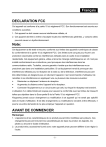
Lien public mis à jour
Le lien public vers votre chat a été mis à jour.
Caractéristiques clés
- Capteur de 3.1 Méga pixels pour des images de haute qualité
- Écran LCD TFT couleur de 1.5" pour composer et visualiser les images
- Flash intégré avec détection automatique des conditions lumineuses
- Mémoire interne de 16 Mo extensible avec carte SD/MMC (jusqu'à 1 Go)
- Fonction vidéo pour enregistrer de petits clips vidéo
- Fonction lecteur MP3
Questions fréquemment posées
Appuyez sur le bouton MENU, sélectionnez Date/Time, puis utilisez les boutons pour régler l'année, le mois, le jour et l'heure.
Appuyez sur le bouton MENU, sélectionnez Quality (Qualité) ou Resolution (Résolution), puis choisissez les paramètres souhaités.
En mode Playback, sélectionnez l'image/vidéo à effacer, appuyez sur le bouton ERASE ONE (Effacement unique), puis confirmez l'effacement.
Dans le mode Playback, dans l'option Protect, sélectionnez l'image que vous souhaitez protéger Æ Appuyez sur le bouton Menu Æ Utilisez le bouton Une ou bouton pour sélectionner le mode Protect Æ Utilisez le bouton ou pour sélectionner Protect One (Protection unique)